
- •Національний авіаційний університет інститут електроніки та систем управління
- •Дослід№2. Найпростіші обчислення
- •Дослід № 3. Операції з матрицями
- •Дослід№4. Побудова графіків і діаграм
- •Дослід№5. Тривимірні поверхні
- •Дослід №6. Анімаційна графіка
- •Дослід№7. Збереження даних на диску і завантаження їх у програму
- •Дослід№8. Рішення системи лінійних рівнянь
- •Дослід№9. Пошук мінімуму функції
- •Дослід№10. Пошук кореня нелінійного рівняння
- •Дослід№11. Чисельне інтегрування
- •Дослід№12. Створення нових функцій
- •Дослід№13. Рішення диференціальних рівнянь
- •Дослід№14. Аналітичне обчислення похідної й інтеграла
- •Дослід№15. Символьні операції з математичними вираженнями і матрицями
- •Дослід№16. Аналітичне рішення алгебраїчних і диференціальних рівнянь
- •Дослід№17. Використання вбудованої довідкової системи
- •Дослід№18. Довідкова система з інтерфейсом Всесвітньої павутини
Національний авіаційний університет інститут електроніки та систем управління
КАФЕДРА СИСТЕМ УПРАВЛІННЯ
ЗАТВЕРДЖУЮ
Завідувач кафедри
систем управління
_______проф. В.Азарсков
“___” __________2008
ЛАБОРАТОРНА РОБОТА
“Вступ в Мatlab”
Склав П.П.Троянов
Київ 2008
ВСТУП
Руководство складено відповідно до робочої навчальної програми з дисципліни “Спец розділи математики” (індекс Р-01-8.091401-23).
Ціль –– навчати студентів розв’язувати задачі з математичних основ теорії управління.
Методика –– одночасне використовування комп’ютерної технології та аналітичних засобів засвоєння знань з дисципліни.
В якості алгоритмічної мови застосовується середовище MATLAB, початки якого складають значну частину занять.
Контроль
здійснюється за допомогою програм,
складених для кожного досліду в варіанті
складнішому ніж у прикладах. Так, порядок
рівнянь, розмірність векторів, матриць,
кількість функції повинна бути більшою
за приведені в дослідах. При цьому
![]() .
.
В руководстві використовується 6.0 – 6.5 версія MATLAB останніх реалізацій.
Дослід№1. Запуск програми MATLAB і знайомство з робочим вікном
Щоб почати знайомство з програмою, запустимо MATLAB.
Натисніть кнопку Пуск (Start) на Панелі задач (Taskbar) операційної системи Windows. На екрані з'явиться основне меню.
Виберіть команду Програми " Matlab • MATLAB (Programs * Matlab " MATLAB) з основного меню. На екрані з'явиться робоче вікно програми MATLAB (Рис. 1). Це означає, що програм запущена.
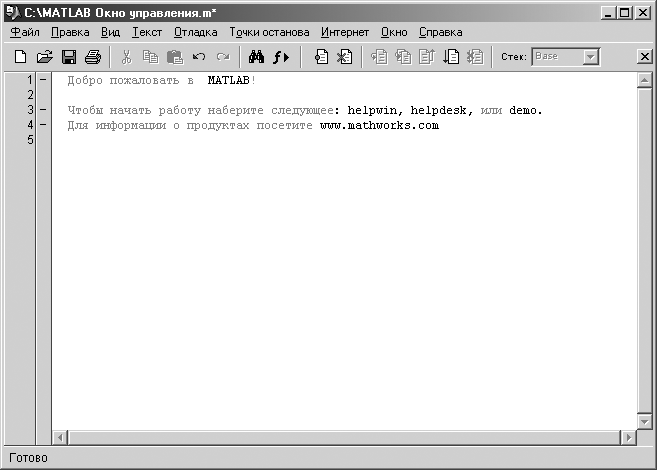
Рис. 1, Робоче вікно програми
Заголовок робочого вікна містить назву програми. Нижче заголовка вікна розташована смуга меню з основними командами для роботи з програмою MATLAB. Під смугою меню знаходиться панель інструментів, що призначена для швидкого виконання команд.
У центрі вікна програми розташоване робоче поле, в якому вводяться математичні вирази і відображаються результати обчислень. При запуску програми в робочому полі виводиться текст вітання.
Праворуч і внизу робочого вікна розташовані вертикальна і горизонтальна смуги прокручування, призначені для переміщення умісту вікна у вертикальному і горизонтальному напрямках.
Якщо на Робочому столі (Desktop) операційної системи Windows розміщений значок програми MATLAB, то для запуску програми досить двічі клацнути мишею на цьому значку.
Дослід№2. Найпростіші обчислення
У цьому досліді ми розглянемо основні прийоми роботи з програмою MATLAB : як виконувати найпростіші обчислення, вводити змінні, матриці і коментарі.
Спочатку обчислимо простий математичний вираз:
Наберіть на клавіатурі вираз 9*45.
Натисніть клавішу Enter. У вікні програми з'явиться результат обчислень (Рис. 2).
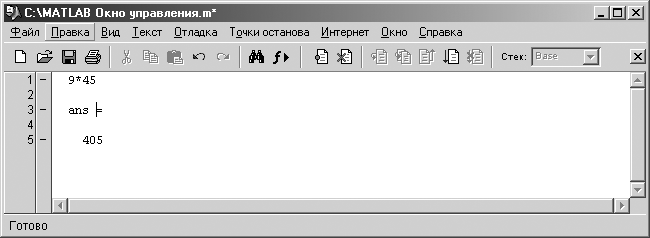
Рис. 2. Обчислення простого вираження
Зверніть увагу, що введення даних випереджається значком » . У змінній ans зберігається результат останньої операції. Якщо вказана змінна зі значенням результатів обчислень, то ім'я змінної ans на екрані не відображається.
Тепер присвоїмо змінній значення.
Введіть ім'я змінної х.
Натисніть клавішу =, щоб почати присвоювання значення змінній.
Введіть число 1, яке потрібно присвоіти.
Натисніть клавішу Enter. Змінній х буде присвоєно число 1, а у вікні програми з'явиться значення змінної.
У даному випадку вивід привласненого значення на екран не потрібний. Давайте заборонимо відображення результатів обчислень.
Введіть рядок х=2;. Крапка з комою означає, що результати обчислення формули на екран виводиться не будуть.
Натисніть клавішу Enter. Змінної х буде привласнене нове значення, але на екрані нічого відображатися не буде.
Виведемо значення змінної на екран.
Введіть ім'я змінної х.
Натисніть клавішу Enter. У вікні програми з'явиться значення змінної 2.
Щоб привласнити змінній вектор, виконайте наступні кроки:
Введіть рядок А=[1 2 3];, щоб привласнити змінній А вектор із трьох елементів 1, 2, 3.
Зверніть увагу, що елементи вектора розділяються пробілами, а весь список елементів береться в квадратні дужки.
Натисніть клавішу Enter. Змінній А буде присвоєно введений вектор.
При створенні матриці необхідно мати на увазі, що її рядки розділяються крапкою з комою. Спробуємо ввести матрицю.
Наберіть на клавіатурі рядок В=[1 2; 3 4], щоб створити матрицю з двох рядків і двох стовпців.
Натисніть клавішу Enter. У вікні програми з'явиться введена матриця у своєму природному представленні (Рис. 3).
Давайте задамо вектор, елементи якого міняються з визначеним кроком.
Введіть рядок 1:3, щоб створити вектор, у якому початковий елемент дорівнює 1, кінцевий - 3, а проміжні елементи відрізняються на одиницю.
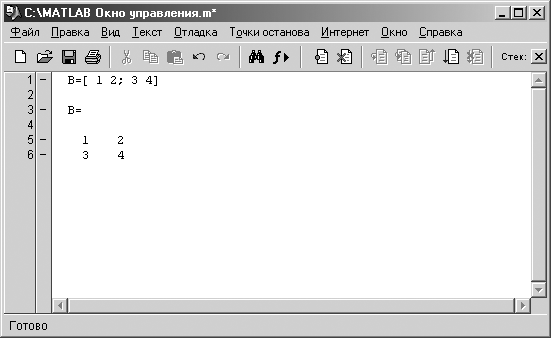
Рис. 3. Уведення матриці
Натисніть клавішу Enter. У вікні програми з'явиться вектор із трьох елементів: 1,2 і 3.
Введіть рядок 8:-1:6, щоб створити вектор, у якому початковий елемент дорівнює 8, кінцевий - 6, а проміжні елементи відрізняються на -1.
Натисніть клавішу Enter. У вікні програми з'явиться вектор із трьох елементів: 8, 7 і 6.
Текстові коментарі дозволяють пояснювати математичні обчислення.
Наберіть на клавіатурі рядок %Коментар. Символ % означає введення коментарю.
Натисніть клавішу Enter, щоб закінчити введення коментарю.
У математичних виразах програми MATLAB можна використовувати не тільки елементарні, але і спеціальні функції, наприклад, функцію Бесселя першого роду besselj. Якщо аргументом функції є матриця, то функція застосовується до всіх її елементів.
